在寻找方法和手段之前 如何去除 Mac 上的广告,您需要了解 Mac 设备上的哪些设置会导致弹出广告。 还需要注意的是,市场上有多种工具包可以派上用场,帮助您以最小的努力解决问题。
在本文中,我们将了解您需要删除弹出广告的原因。 我们还在本文的第 2 部分中进一步寻找删除系统上广告的方法和手段。
最后,我们介绍了一个工具包,它也可以方便地以最小的努力管理清洁功能。 继续阅读并了解有关该工具包的更多信息。
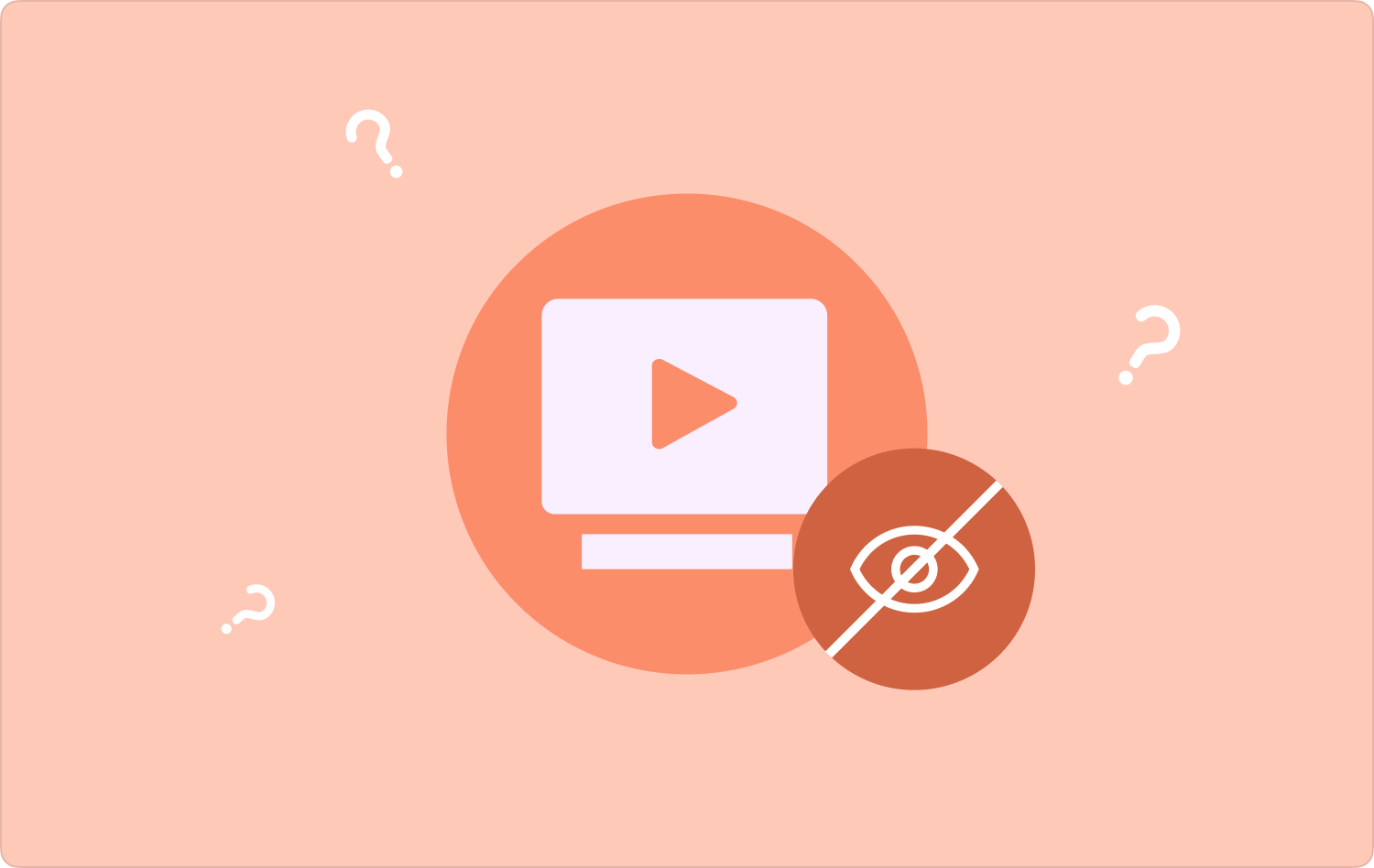
第 1 部分:为什么应该删除 Mac 上的广告第 2 部分:在 Mac 上删除广告的其他方法第 3 部分:如何删除 Mac 上的广告软件扩展结语
第 1 部分:为什么应该删除 Mac 上的广告
之前讨论过如何去除 Mac 上的广告。 我们想要揭开广告不好的神话。 我们知道他们是在做生意,他们必须吸引观众。 我们不希望广告一直弹出,这样您就无法安心地享受浏览的乐趣,尤其是如果您没有广告,或者 从您的 Mac 中删除了 Adguard 已。
其次,有时当您在浏览网页时,也许是在准备考试时,会弹出一个广告。 您不认为这会打扰您的浏览时间吗? 最后,尽管您是潜在买家,您能买东西吗?
有时,弹出窗口会将您重定向到另一个页面,而这并不是您花时间运行和管理的页面。 您知道吗,黑客也利用广告向您发送 垃圾软件 这可能会对系统造成严重破坏? 您能够区分真实广告和带有垃圾邮件软件的虚假广告吗?
这些是您需要尽快删除广告的一些原因。
第 2 部分:在 Mac 上删除广告的其他方法
您可以通过多种方式停止广告。 首先,使用内置的浏览器功能来阻止它。 使用时 铬系列 以下是如何在 Mac 上去除广告的简单过程:
- 打开 Chrome浏览器菜单 和去 个人设置 您可以在顶部的三个点之间访问它。
- 点击 网站设置 并选择 隐私和安全.
- 向下滚动并单击弹出窗口和重定向。
- 关闭弹出窗口,这就是您在使用 Chrome 浏览器时摆脱它们的方法。
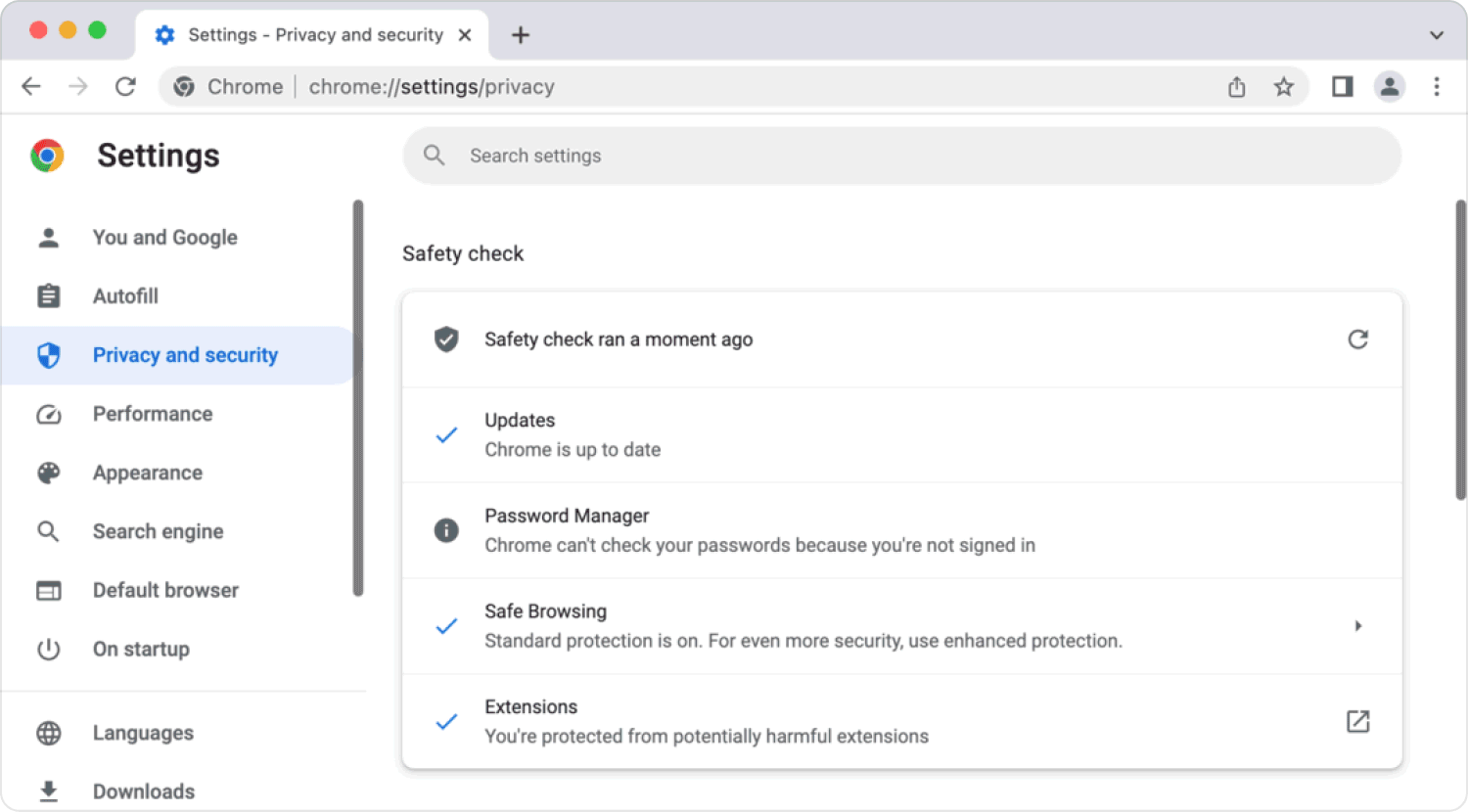
对于其他浏览器,您也需要遵循相同的过程。 此时,您的广告应该很少,这意味着它们已作为广告附加信息出现,在本文的第 3 部分中,我们将探讨如何在它们访问系统后使用数字解决方案将其删除。
此外,您还需要查看设备设置并查找弹出广告并确保它们已关闭。 这将作为两步验证,以确保您能够轻松删除广告。
第 3 部分:如何删除 Mac 上的广告软件扩展
广告扩展就像系统上的垃圾文件。 它们无缘无故地填充了硬碳空间。 您有一个工具包可以向您展示 如何去除 Mac 上的广告? 如果没有,那么我们向您介绍一种自动化解决方案,该解决方案支持所有清理功能并且包括广告软件。
TechyCub Mac Cleaner 附带附加功能,包括垃圾清理器、粉碎机、大文件和旧文件删除器以及应用程序卸载程序等。 该应用程序支持所有 Mac 清洁功能,包括所有设备和版本,无论是旧版本还是新版本。
Mac Cleaner
快速扫描Mac并轻松清理垃圾文件。
检查Mac的主要状态,包括磁盘使用情况,CPU状态,内存使用情况等。
只需点击几下即可加速您的Mac。
免费下载
以下是该工具包附带的一些附加功能:
- 附带应用程序卸载程序,可删除所有应用程序和所有相关文件。
- 支持 从许多浏览器(如 Safari)中删除广告软件扩展、火狐浏览器等。
- 由于界面支持预览模式,可以选择性地清除系统中的文件。
- 具有 500 MB 的免费清理存储空间,可以轻松管理和处理所有功能。
该应用程序如何工作?
- 下载、安装并在界面上运行Mac Cleaner,直到您能够看到应用程序的状态。
- 选择 App卸载程序 在界面左侧显示的功能列表中,然后单击 Scan 扫描 仔细阅读系统即可获得界面上所有文件的列表。
- 选择列表中所有属于广告软件扩展的文件,然后单击 “干净的” 开始删除过程,直到您能够看到 “清理完成” 图标,这是清洁过程结束的证明。

这是一个多么简单的工具包,非常适合所有用户,无论其经验水平如何。
人们也读 如何从 Mac Sierra 卸载 Google Chrome [2023 更新] 如何在Mac上清除Chrome上的缓存
结语
您现在熟悉所有的选项了吗? 如何去除 Mac 上的广告。 这些广告附带的扩展名也是系统上的垃圾文件。 您可以选择管理和处理清洁功能的最佳和最可靠的方式。
虽然我们只研究了 Mac Cleaner,但您也可以根据您在内置解决方案和数字解决方案方面拥有的知识和经验自由选择适合您的解决方案。 尝试、测试并证明其余功能的功能,以便对工具包有多样化的看法。
